在宅ワーカーのみなさま、毎日おつかれさまです。
在宅ワークをしていると、さまざまなソフトやツールを使うことが多くなります。
仕事の応募をするときやクライアントから仕事を依頼される際に、「〇〇が使える方限定」とか「〇〇がある人」とか、細かく指定されることがあるからです。
せっかくいい仕事を見つけても、指定されるソフトやツールをもっていない、または経験がないというだけで仕事を逃してしまうことも少なくありません。
また、効率よく仕事をこなすためには、便利な道具を使っていくことが必要になってきます。
今回は、クラウドソーシングサイトで必要になることが多いソフトやツールに関してまとめました。
特に在宅ワーカー初心者の方用の記事です。
それでは、さっそくはじめましょう。
クライアントが応募条件に指定する連絡ツール
Chatwork(ちゃっとわーく)
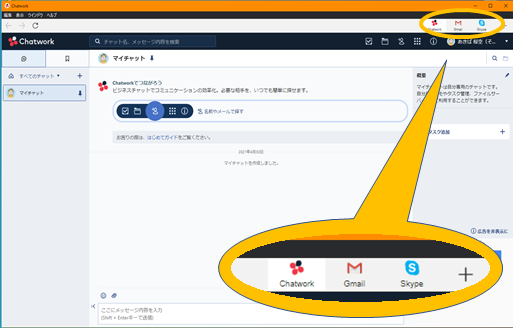
クライアントから指示される連絡ツールとしてもっとも多いのが、このChatworkです。
無料で使えることはもちろん、その手軽さが人気となっています。
個人のチャットやグループチャットも可能で用途の使い分けがしやすいです。
操作も簡単で、メモやファイルの置き場所としても使えます。
セキュリティー面では、2段階認証が使えるなどユーザーも安心です。
Chatworkを使うなら、デスクトップ版(アプリ)がおすすめ!
①ブラウザーを開く必要がない。
②よく使う、ほかのアプリもまとめて管理ができる。
特にGmeilはよく使うので、一緒に管理できるのは便利です。
そのほかにも、こんなアプリも管理できます。
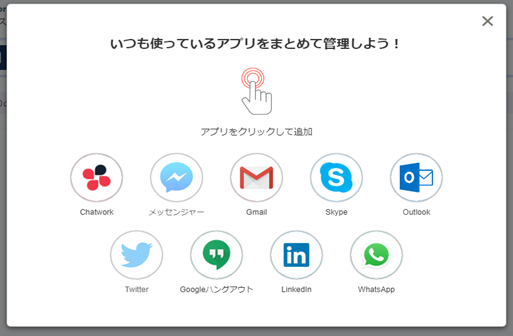
zoom
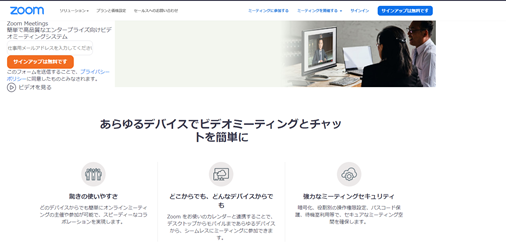
オンラインの面談や打ち合わせ、講習会などさまざまな場面で利用されるのがzoomです。
クライアントからzoomの利用経験などを聞かれることもあります。
利用するにはアカウントの登録が必要です。
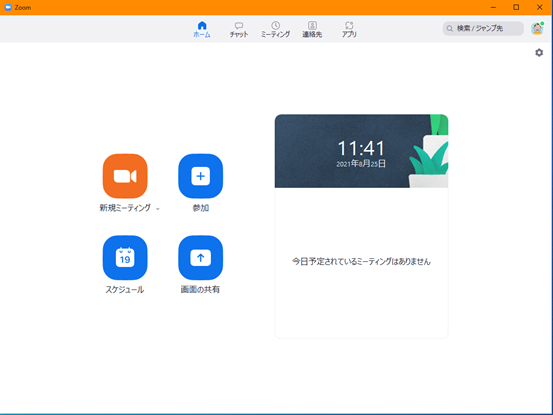
PCが苦手な方には使い方になれるまで、少し面倒なところがあるかもしれません。
そんなときは、スマホ版のzoomを利用してください。
PCよりもインストールも簡単で、画面もみやすく使いやすいでしょう。
Skype
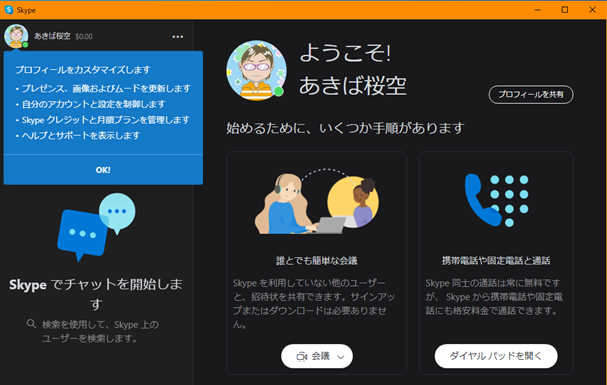
一時期、Skypeブームがおきたほどメジャーなツールです。
zoomではなくSkypeを指定するクライアントもいます。
使用するには、アカウントの作成が必要です。
人にもよりますが、Skypeの方が使いやすいという意見もあります。
ZoomとSkype両方使えるようにしておくといいでしょう。
Gmail
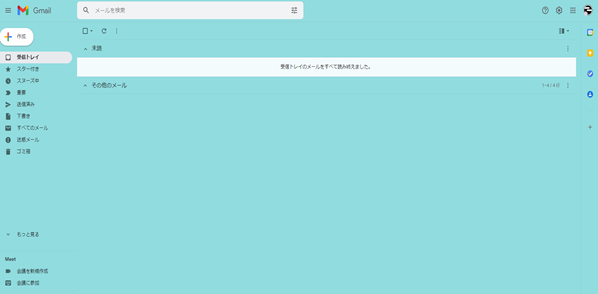
Gmailに関しては、特に説明は不要でしょう。
在宅ワーカーのみならず、ほとんどの方が利用しているメールです。
無料で使えるだけではなく、機能が多いのが特徴。
アカウントも複数作れ、管理もできるので、プライベートでも、ビジネスシーンでも活躍してくれます。
まだ使ったことがない方は、早めに作成しておきましょう。
応募条件に指定されることが多いソフト
Googleスプレッドシート
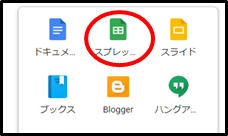
会員登録:要 (Googleアカウントで利用可)
料 金:無料
使用方法:ブラウザー(PC/スマホ)
Google検索画面の右上、「Googleアプリ」の中にあります。
開くとわかりますが、ほぼExcelです。
Excelを使ったことがある方なら抵抗なく使えます。
特に事務系の応募案件で使うことが多いソフトです。
まったく使ったことがない方は、少しなれておくといいでしょう。
Googleスプレッドシートの特徴は、編集画面をリアルタイムで反映し、保存します。
誤ってブラウザーを閉じてしまった場合でも、ちゃんと保存されるので安心です。
Googleドライブ
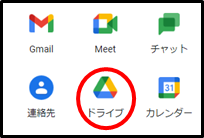
会員登録:要 (Googleアカウントで利用可)
料 金:無料(15Gまで)
使用方法:ブラウザー(PC/スマホ)
先ほどの、Googleスプレッドシートと同じく、「Gooleアプリ」の中にあります。
PDF、音声、写真、動画などのさまざまなファイルはもちろん、Word、Excel、PowerPointのファイル保存も可能です。
また、共有ができるので自宅で作ったファイルを外出先で編集したり、クライアントからのファイルを見たりもできます。
ただし、写真や画像の保存はできますが、すぐに容量オーバーするため、無料で使う場合はおすすめはできません。
簡単にいうと、無料で使うなら容量の大きなデータには不向きということです。
どうしても「Googleドライブが便利だから使いたい」という方は、有料プランを検討するといいでしょう。
Word、Excel、PowerPoint
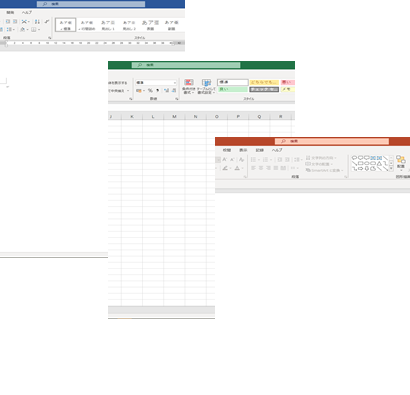
これもGmail同様、鉄板のソフトです。
特にライティング業務では、Wordでの納品を希望するクライアントが多数います。
集計などの事務案件ではExcel、資料・マニュアル作成ではPowerPoint使って、納品を指定されることが多いです。
在宅ワークだけではなく、あらゆるビジネスシーンでofficeは活用されています。
使えるようになれば、メリットしかありませんね。
まとめ
クラウドソーシングサイトで安定して仕事を獲得するためには、効率よく仕事をして、実績を積んでいかねばなりません。
そのためには、さまざまなソフトやツールになれて、自分自身で仕事の選択肢を増やしていくことが大切です。
今回ご紹介した支援ツールの中で、まだ利用したことがないものがあったら使ってみてください。
それでは、今回はこのへんで!
ご覧いただきありがとうございました。
人気ブログランキング

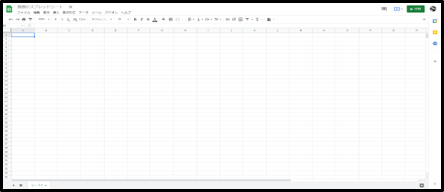


コメント